top of page

®


Simulador 3
El estudiante debe revisar, el instructivo trabajar la prácticas con el simulador y finalmente, hacer la actividad donde hará el envío de archivos, utilizando una herramienta icloud, compartiendo el respectivo enlace.



“El simulador nos permite interactuar con los Colores CMYK y nuevas modificaciones con HSL identificando paletas de colores y sus tonalidades afines”
Aprenda un poco más de los colores HSL con este simulador puede identificar fácilmente los colores y codificarlos en su paleta de marca corporativa ya sea para un catálogo o para encontrar los colores apropiados para el desarrollo web.
ESTOS COLORES HSL SE MODIFICAN TENIENDO EN CUENTA 3 ASPECTOS
1. MATIZ
2. SATURACIÓN
3. ILUMINACIÓN
Cada color tiene una paleta y codificación única entre millones de colores, por cálculos matemáticos y podrá seleccionarlo, crearlo o ubicarlo con este simulador.
Instructivo.
1. Pulse sobre cualquier cuadro de color.
Aparecerá el color seleccionado en el fondo del simulador.
2. Al seleccionarlo en la parte izquierda aparecerá la gama de tonalidades de ese color y sus codificaciones por luz.
3. Al seleccionarlo en la parte derecha aparecerá la gama de tonalidades de ese color y sus codificaciones por saturación.
4. El color que usted elija será siempre el que se vé en el fondo de la pantalla del simulador y en cada cuadro aparecerá la identificación única de cada color aplicable en programas de diseño o de impresión gráfica. También para calibrar color RGB para páginas web o productos online, que necesitan una identidad gráfica muy definida.
5. Si usted tiene el código de un color RGB puede colocarlo en la parte superior donde dice RGB y el reconocerá el color aplicándolo en el fondo.Intente colocando el 555555 y le dará un color gris

Actividad
1. Escoja un logotipo de cualquier marca. Realice un Manual de imagen corporativa como lo describre la imagen. (Máximo 2 páginas).
2. La guía de color debe especificar, la composición CMYK Y RGB la codificación de los colores en la paleta. Intente acercarse lo más que pueda.
3. Tome pantallazos y recorte las imagenes al fabricar el color.
4. Haga el documento en word y guárdelo en PDF Guarde los archivos en el computador.
5. Guarde los archivos en una cuenta Dropbox u otro Icloud y comparta el enlace en la casilla mensaje.abajo de este instructivo. Llene sus datos y en tema coloque Identidad Corporativa.
6. Oprima enviar
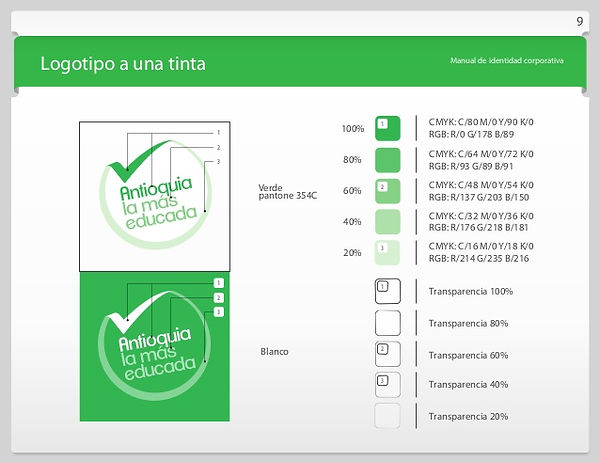


®
Contacto:
3165465651
Bogotá - Colombia
bottom of page